У деяких ситуаціях користувачам може знадобитися інформація про те, як встановлювати Windows з флешки через BIOS. На сьогоднішній день питання є актуальним з огляду на декількох причин, серед яких необхідність екстреної перевстановлення програмного комплексу Windows. Може так статися, що дистрибутив буде записаний на самий звичайний USB-накопичувач, а не на диск, адже застосування такого джерела зберігання інформації є зручним. Варто відзначити, що багато сучасних ноутбуки просто не оснащені DVD-приводом, що дозволило виробникам створити ультратонкі пристрої. В такому випадку перевстановлення необхідної для роботи версії Windows XP, 7, 8.1, 10 можлива виключно з флешки або зовнішнього жорсткого диска, які підключаються через USB. Хто здійснював установки програмного комплексу, знає, що процес цей не є складним, але вимагає від користувача певних знань і умінь, без яких не вдасться запустити процес. Установка підводить версії Windows XP, 7, 8.1, 10 починається зі входу в БІОС, в параметрах якого потрібно зуміти розібратися. Слід зазначити, що через БІОС з флешки не тільки можна встановити програмний комплекс, але і здійснити глибоку перевірку системи на наявність шкідливих програм, що в деяких випадках дозволяє налагодити коректну роботу Windows XP, 7, 8.1, 10 на комп’ютері користувача або ноутбуці.

Коли немає можливості використовувати DVD-привід, на допомогу приходить флеш-накопичувач
Підготовка до встановлення
Якщо ви придбали ноутбук з встановленим ліцензійним програмним комплексом Windows 7, 8.1 або 10, то слід запам’ятати, що він називається заводським дистрибутивом. Рекомендуємо завчасно підготуватися до ситуації, коли знадобиться повторна установка операційної системи і корисних програм від виробника. В цьому випадку дистрибутив записується на диск DVD-R, флешку або зовнішній вінчестер. У двох останніх випадках необхідна буде настройка в Біосе певних параметрів.
Установка незнайомій версії Windows XP, 7, 8.1 або 10 дуже схожа на установку заводського дистрибутива. Головне завдання користувача — запустити процес, а далі система автоматично інсталює програмний комплекс на комп’ютер або ноутбук. Ми рекомендуємо уважно ставитися до вибору настановних файлів, оскільки в Інтернеті можна знайти величезну кількість піратських версій програмних комплексів, які після інсталяції працюють некоректно.

Існують послідовні інструкції, які описують процес запису образу операційної системи на флешку, який буде використаний для установки Windows на комп’ютер або ноутбук. Від якості способу і правильності виконання алгоритму буде залежати успішний результат.
Отже, перевстановлення операційної системи з USB-накопичувача включає наступні етапи:
- Запис інсталяційних файлів на USB-накопичувач.
- Перенесення всіх потрібних надалі файлів з диска С для їх захисту від видалення.
- Установка флешки в USB-роз’єм.
- Запуск BIOS і зміна параметрів в меню. Потрібно здійснити пошук інформації щодо того, як зайти в БІОС на певному комп’ютері або переносному ноутбуці.
- Запуск інсталяції операційної системи.
запуск биоса
Перш ніж запустити BIOS, всі користувачі повинні розуміти, що флешка вже повинна бути приєднана до робочого роз’єму USB ноутбука або комп’ютера. Варто зазначити, що запуск БІОСа може відбуватися поєднанням різних клавіш, наприклад, багаторазове натискання Del, Esc, F12, F10. Дана дія завжди здійснюється в момент завантаження пристрою. Спосіб введення залежить від виробника БІОС і від моделі комп’ютера. Користувачі повинні бути готові до того, що в такому режимі миша не працюватиме. Все управління в Біосе виконується через натискання клавіш. Втім, ні у кого не виникає з цим складнощів. Основним завданням після входу в таке меню є запуск автоматичної установки з флешки. Після старту інсталяції Windows втручання користувача не буде потрібно.
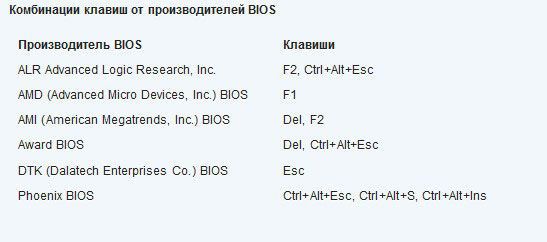
Комбінації клавіш залежать від виробника BIOS
Зміна параметрів BIOS і початок установки
Відразу після входу в BIOS необхідно знайти вкладку з назвою Boot. Часто потрібний розділ називається одним словом. Різні версії BIOS мають різний інтерфейс, але вкладка Boot зазвичай присутній у всіх прошивках. Після входу на вкладку варто вибрати пункт Hard Disk Drives, де буде представлений порядок розпізнавання пристроїв.
Користувачам варто розуміти, що для початку автоматичного завантаження операційної системи потрібно, щоб в Біосе флешка була вказана на першому місці. Навпаки параметра «1 st Boot Device» повинен бути встановлений пристрій, яке має в назві слово «usb». Перестановка пристроїв місцями здійснюється за допомогою клавіш Enter і Up, Down, Left, Right.
Після того як всі зміни були встановлені, потрібно зберегти їх. Для цього використовується кнопка F10. В BIOS є безліч підказок, які допомагають орієнтуватися новачкові. Потім залишається лише перезавантажити комп’ютер або ноутбук, після чого процес почнеться автоматично.
Установка Windows 7, 8.1 або 10 з флешки через BIOS дозволить вирішити проблему усунення несправностей, якщо на пристрої немає DVD-приводу. Крім цього, флешки є надійним джерелом зберігання інформації. Зазвичай при інсталяції програмного комплексу з флешки не виникає ніяких збоїв або складнощів.





